小编为你win10系统自定义开始菜单中应用位置的修复方案
时间:2021-09-20 03:54编辑:admin来源:www.xiuxiu8.net
有很多网友在使用电脑的过程总难免会遇到win10系统自定义开始菜单中应用位置的情况。即便很容易处理,还是有朋友不知道win10系统自定义开始菜单中应用位置到底如何处理。即便很容易处理,还是有朋友不知道win10系统自定义开始菜单中应用位置到底如何处理。其实只需要① 当前用户可在“运行”(按Win+R召唤)中,执行 shell:Start menu,后续修改只对当前用户生效; ② 如果在“运行”中执行 shell:Common Start menu,后续修改就对所有用户生效的顺序就可以了,下面就是大家期待已久的win10系统自定义开始菜单中应用位置的具体步骤了。
由于Win10开始菜单中的应用是按文件名首字母来排序的,所以 其实只要修改文件名称 在前面加空格就可以排在前面了。
1、先进入开始菜单所在的文件夹,有两个入口:
① 当前用户可在“运行”(按Win+R召唤)中,执行 shell:Start menu,后续修改只对当前用户生效;
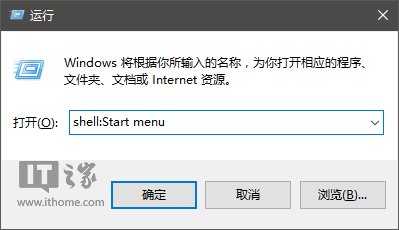
② 如果在“运行”中执行 shell:Common Start menu,后续修改就对所有用户生效
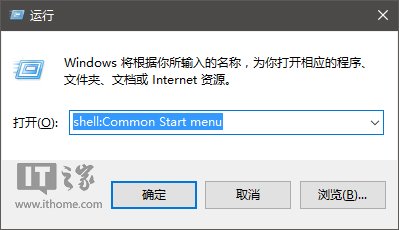
2、上述入口任选其一并进入,然后找到你所需要置顶的快捷方式,如果“开始菜单→程序”下没有所需的快捷方式,可以在程序文件夹中的各个文件夹中寻找,比如旗鱼浏览器和软媒魔方就在“软媒软件”文件夹下的“旗鱼浏览器”和“软媒魔方”文件夹中,可以把它们直接复制到“程序”文件夹下,但需要有管理员权限,此时在对话框中点击“继续”即可(管理员账户),如下图:
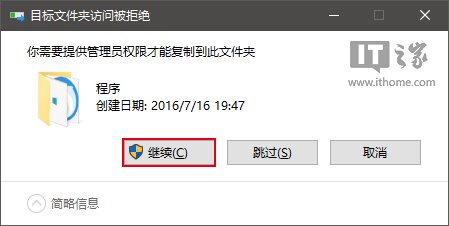
3、对目标快捷方式进行重命名,比如“旗鱼浏览器”,把光标移动到“旗”字之前(也就是移动到快捷方式文字最左端),然后按住Alt键不松手的同时按0160(纯数字)四个键。这项操作对于有数字键盘的用户来说比较容易,如果是笔记本键盘用户,可能需要配合按Fn键,效果如下图——
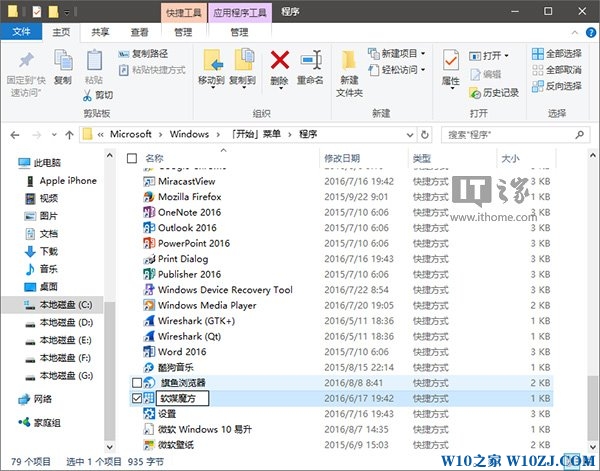
此时会看到文字前面多了一个空格,但只按空格不会有这个效果,因为系统会在重命名后直接消除前面的普通空格,而这个方法可以让空格得以保留。修改后就可以利用开始菜单排序规则(字符优先于字母)来让你喜爱的应用置顶,如果你觉得系统默认的“最常用”和“最近添加”影响你的最爱排名的话,也可以在设置中把这些功能关闭,如下图:
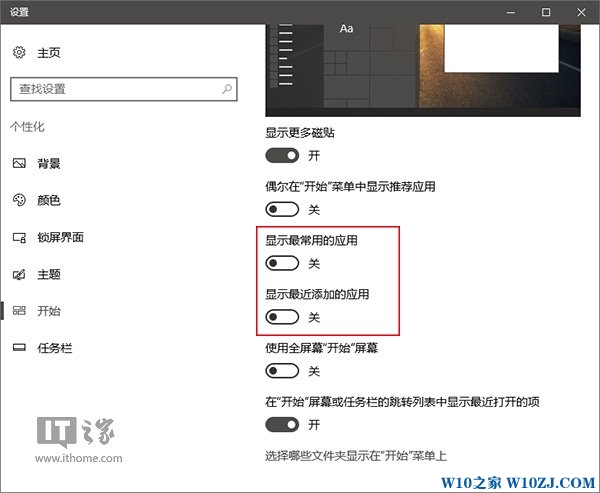
这样一来,你喜爱的应用就彻底排第一了,如下图 ——
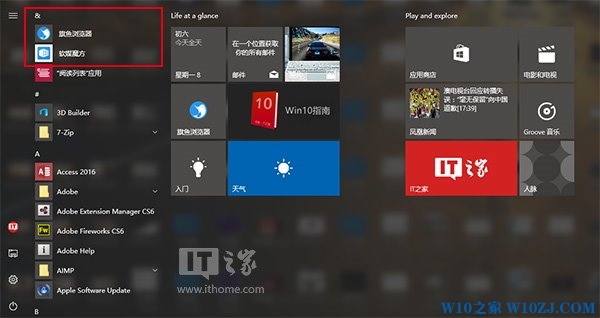
相信掌握上面的小技巧大家就可以很简单的把自己喜欢的应用排在所有应用的上面了,
关于win10系统自定义开始菜单中应用位置的操作方法就给大家介绍到这边了,有需要的用户可以按照上述步骤设置解决问题,相信可以帮助到大家。
相关文章
-

win10系统无法识别usb大容量存储设备解决方法的处理步骤
通过USB连接可以做许多的事情,其中最常见的就是U盘就是通过USB接口连接进行使用的,所以不管是USB接口还是USB这个词都是我们不会陌生
2022-07-26 10:20 -

高手指导win10系统诊断策略服务已被禁用的处理方法
根据小伙伴们的反馈,发现win10系统诊断策略服务已被禁用的问题是很多朋友的困扰,小编也算对电脑系统的部分问题了解的比较清楚,所以认为win10系统诊断策略服务已被禁用的问题还
2021-08-20 19:30 -

大神为你讲解win10系统wps残留office6文件夹删不掉的设置技巧
根据小伙伴们的反馈,发现win10系统wps残留office6文件夹删不掉的问题是很多朋友的困扰,即便很容易处理,还是有朋友不知道win10系统wp
2021-09-04 07:57 -

主编细说win10系统xbox校准手柄的操作办法
根据小伙伴们的反馈,发现win10系统xbox校准手柄的问题是很多朋友的困扰,于是小编就在网上搜集整理了win10系统xbox校准手柄的一些处理步骤,因此就有很多小伙伴来向我咨询win10系统
2021-10-16 23:36 -

手把手还原win10系统开机Windows boot manager无法启动BOOTBCD的恢复方法
依据网友的反响发觉win10系统开机Windows boot manager无法启动BOOTBCD的情况是大多数网友的困惑之处,即便很容易处理,还是有朋友不
2021-08-29 03:48 -

怎么快速解决win10系统若要升级windows server或企业版请联系管理员的处理办法
根据小伙伴们的反馈以及小编自己的观察,发现win10系统若要升级windows server或企业版请联系管理员的问题是很多朋友的困扰,因此我就在电脑上汇集整顿出win10系统若要升级windows serve
2021-09-07 20:30
最新系统下载
-
 1
1深度技术GhostWin10系统32位专业稳定版 V2022.07
发布日期:2024-07-05大小:未知
-
 2
2深度技术GhostWin10系统32位专业稳定版 V2022.07
发布日期:2024-07-02大小:4.65GB
-
 3
3深度技术Windows10系统32位低配精简版 V2023
发布日期:2024-06-27大小:4.45GB
-
 4
4【老电脑升级首选】Windows10系统64位 专业精简版
发布日期:2024-06-19大小:4.38GB
-
 5
5Windows10系统64位 官方正式版
发布日期:2024-06-19大小:4.52GB
-
 6
6Win10批量版
发布日期:2024-05-23大小:4.32GB
-
 7
7Windows10系统64位官方正式版 V190452965
发布日期:2024-04-24大小:4.69 GB
热门系统排行
-
 1
1雨林木风Ghost Win10 64位旗舰版 V2021.02
发布日期:2021-10-17人气:495
-
 2
2电脑公司win10 64位专业版 V2022.06
发布日期:2022-06-14人气:381
-
 3
3电脑公司 Ghost Win10 64位 纯净版 v2021.02
发布日期:2021-10-07人气:295
-
 4
4番茄花园 Ghost Win10 32位 旗舰版 v2021.02
发布日期:2021-10-19人气:227
-
 5
5深度技术Ghost Win10 64位元旦特别版 V2022.01
发布日期:2022-01-17人气:225
-
 6
6游戏专用 Ghost Win10 64位流畅稳定版 V2021.12
发布日期:2021-12-15人气:215
-
 7
7绿茶系统Ghost Win10 64位安全装机版 V2021.12
发布日期:2021-12-08人气:204
热门系统教程
-
 1
1大神操作win7系统运行日文游戏会显示乱码的具体步骤
发布日期:2021-09-30人气:5325
-
 2
2搞定win7系统老是要激活的详细方法
发布日期:2021-09-12人气:4553
-
 3
3图文解说win7系统安装360浏览器提示相关文件或文件夹被锁定的思路
发布日期:2021-10-09人气:3664
-
 4
4老司机教你设置win7系统连接VPN后不能访问内网的处理方式
发布日期:2021-10-12人气:2480
-
 5
5手把手教你win7系统更新时出现错误代码8024402c的设置方法
发布日期:2021-09-26人气:2257
-
 6
6技术员为你解决win7系统无法连接打印机报错代码0x00000057的设置教程
发布日期:2021-10-06人气:2092
-
 7
7图文说明win7系统电脑使用USB连接手机网络上网的操作方法
发布日期:2021-09-27人气:2024
